dnsfaildns fail是什么意思
电脑的登陆网页显示dns解析失败要怎么解决?急!!!
您好可以更换组DNS试试. 具体操作如下:
右键网上邻居 点击属性 找到本地连接!
右键本地连接 点击属性 往下拉 找到 协议(tcp/ip)
双击 协议(tcp/ip) , 下面有个 自动获得DNS地址 和 使用下面的DNS地址.
选择 使用下面的DNS地址: 首选改成8.8.8.8 备用改成8.8.4.4 或者首选改成 114.114.114.114 备用改成:114.114.115.115
记得给我好评. 很详细的啦.
我一玩网页游戏就出现DNS Fail 这个这么解决啊?
您好,根据您描述的现象,您可以参照下列提示操作下,希望我的回答对您有所帮助!【解决方案】:方案一:重置IE浏览器并清理缓存:1.点击“开始”--打开“控制面板”--打开“选项”-在“常规”选项卡里面点击“删除”按钮,勾选需要删除的记录缓存,然后点击“删除”;2.点击“”高级“选项卡还原高级设置”--点击“应用”;3.点击“重置”--在弹出窗口勾选“删除个人设置”--点击“重置”;4.重置完成后点击确定,关闭重新打开浏览器测试即可。方案二:设置dns操作步骤:1.鼠标右键点击“网上邻居”(win7/8系统是网络)---属性。
2.鼠标右键点击“本地连接”(win7/8需要点击左上角更改适配器设置)---属性---双击“协议版本TCP/IPv4 ”。
3.勾选“使用下面的DNS服务器地址”---设置为8.8.8.8 114.114.114.114---确定。
方案三:重装flash插件(win8系统不适用该方案,请跳过)1.可以打开360安全卫士-软件管家,搜索‘flash’进行重新安装。
注:此操作不支持win8以上系统2. 使用‘卸载flash’工具卸载当前系统的flash插件;3. 点击最新版本的‘Adobe Flash Player for IE’进行安装。
注:以上方案可以单独使用,也可以根据您的实际情况来选择操作。
DNS检测失败是什麽意思?
DNS 服务器不响应客户端。原因: DNS 服务器受到网络故障的影响。
解决方案: 验证服务器计算机是否有能正常工作的网络连接。
首先,使用基本网络和硬件疑难解答步骤,检查相关的客户端硬件(电缆和网络适配器)在客户端是否运转正常。
如果服务器硬件已准备好且工作正常,请使用 Ping 命令检查与受影响的 DNS 服务器位于同一网络上的其他在用和可用计算机或路由器(如它的默认网关)之间的网络连接性。
请参阅: 使用 Ping 命令测试 TCP/IP 配置。
原因: 可以通过基本网络测试访问到 DNS 服务器,但不能响应来自客户端的 DNS 查询。
解决方案: 如果 DNS 客户端可以使用 Ping 检测 DNS 服务器计算机的连接性,请确认 DNS 服务器是否已启动,而且是否能够侦听对客户端请求的响应。
请尝试使用 nslookup 命令测试服务器是否可以响应 DNS 客户端。
请参阅: 使用 nslookup 命令验证 DNS 服务器响应;启动或停止 DNS 服务器。
原因: DNS 服务器已被配置为仅限对其已配置的 IP 地址的特定列表提供服务。
最初用于测试其响应性的 IP 地址不包括在列表中。
解决方案: 如果已将服务器配置成对它将响应的查询的 IP 地址进行限制,则客户端用于联系它的 IP 地址可能不在允许向客户端提供服务的受限制 IP 地址列表中。
请尝试再次测试服务器的响应,但应指定一个已知在服务器的受限制接口列表中的其他 IP 地址。
如果 DNS 服务器响应该地址,则向列表添加该缺少的 IP 地址。
请参阅: 使用 nslookup 命令验证 DNS 服务器响应;限制 DNS 服务器只侦听选定的地址。
原因: DNS 服务器已被配置成禁止使用其自动创建的默认反向查找区域。
解决方案: 验证已为服务器创建了自动创建的反向查找区域,或者还没有对服务器进行高级配置更改。
默认情况下,DNS 服务器会根据征求意见文档 (RFC) 的建议自动创建下列三个标准反向查找区域: 这些区域是用它们所涵盖的、在反向查找中无用的公用 IP 地址(0.0.0.0、127.0.0.1 和 255.255.255.255)创建的。
作为对应于这些地址的区域的权威机构,DNS 服务可以避免不必要的向根服务器的递归,以便对这些类型的 IP 地址执行反向查找。
尽管可能性很小,但仍有可能不创建这些自动区域。
这是因为禁止创建这些区域涉及到用户要对服务器注册表进行高级手动配置。
要验证是否已经创建了这些区域,请执行下列操作: 1. 打开DNS 控制台。
2. 从“查看”菜单,单击“高级”。
3. 在控制台树中,单击“反向查找区域”。
位置 DNS/适用的 DNS 服务器/反向查找区域 4. 在详细信息窗格中,确认是否存在以下反向查找区域: 0.in-addr.arpa 127.in-addr.arpa 255.in-addr.arpa 请参阅: 打开 DNS 控制台;DNS RFC。
原因: 将 DNS 服务器配置为使用非默认的服务端口,如在高级安全性或防火墙的配置中。
解决方案: 验证 DNS 服务器是否未在使用非标准配置。
这种情况很少但仍有可能发生。
默认情况下,nslookup 命令使用用户数据报协议 (UDP) 端口 53 向目标 DNS 服务器发送查询。
如果 DNS 服务器位于另一个网络上,且只能通过一个中间主机(如数据包筛选路由器或代理服务器)才能访问,则 DNS 服务器可能使用非标准端口以侦听并接收客户端请求。
如果是这种情况,请确定是否有意地使用了任何中间防火墙或代理服务器配置来阻止用于 DNS 的已知服务端口上的通信。
如果不是,则可以向这些配置添加这样的数据包筛选器,以允许至标准 DNS 端口的通信。
此外,还要检查 DNS 服务器事件日志以查看是否发生了事件 ID 414 或其他与服务相关的重要事件,这些事件可能指明 DNS 服务器没有响应的原因。
请参阅: DNS 服务器日志参考;查看 DNS 服务器系统事件日志;Microsoft Windows 部署和资源工具包。
DNS 服务器无法正确解析名称。
原因: DNS 服务器为成功应答的查询提供了不正确的数据。
解决方案: 确定出现 DNS 服务器错误数据的原因。
最可能的原因包括: 区域中的资源记录 (RR) 没有动态更新。
手动添加或修改区域中的静态资源记录时发生了错误。
从缓存的搜索或区域记录中留下的 DNS 服务器数据库中的旧资源记录没有根据当前信息更新,或者在不需要时未被删除。
为了防止出现最为常见的问题,请首先复查有关部署和管理 DNS 服务器的提示和建议的最佳操作。
此外,请根据配置需要,遵循并使用适用于安装和配置 DNS 服务器和客户端的清单。
如果要为 Active Directory 部署 DNS,请注意新的目录集成功能。
当 DNS 数据库是与目录集成的数据库(与那些用于传统的基于文件的存储不同)时,这些功能可能产生与 DNS 服务器的默认配置不同的设置。
许多DNS 服务器问题是由客户端上失败的查询引起的,因此先从这里着手并解决 DNS 客户端的问题往往比较好。
请参阅: DNS 最佳操作;DNS 清单;DNS 客户端疑难解答;修改区域中的现有资源记录;清除服务器名称缓存;修改服务器默认值。
原因: DNS 服务器不能解析来自您使用的直接网络以外的计算机名或服务名,如那些位于外部网络或 上的计算机名或服务名。
解决方案: 该服务器不能正确执行递归。
在大多数 DNS 配置中都使用递归,以解析不在已配置的由 DNS 服务器和客户端使用的 DNS 域名中的名称。
如果DNS 服务器无法解析不属于其管辖范围的名称,原因通常都是递归查询失败。
DNS 服务器经常使用递归查询解析委派给其他 DNS 区域和服务器的远程名称。
为使递归成功,在递归查询路径中使用的所有 DNS 服务器都必须能够响应并转发正确的数据。
如果不能,递归查询可能会由于以下原因而失败: 递归查询还没有完成就超时了。
远程 DNS 服务器不能响应。
远程 DNS 服务器提供了不正确的数据。
如果服务器对远程名称的递归查询失败了,请查阅以下可能的原因以解决问题。
如果不了解递归查询或 DNS 查询过程,请查阅帮助中的概念性主题,以便更好地了解所涉及的问题。
请参阅: DNS 查询的工作原理。
原因: DNS 服务器没有配置为使用其他的 DNS 服务器来帮助解决查询问题。
解决方案: 检查 DNS 服务器是否可以使用转发器和递归。
默认情况下,尽管禁用递归的选项是可以使用 DNS 控制台进行配置的,以修改高级服务器选项,但是,还是允许所有 DNS 服务器使用递归。
递归可能被禁用的其他原因是,服务器被配置为使用转发器,但专门针对该配置禁用了递归。
注意 如果在 DNS 服务器上禁用递归,那么您将无法在同一服务器上使用转发器。
请参阅: 禁用 DNS 服务器上的递归;配置 DNS 服务器以使用转发器。
原因: DNS 服务器的当前根提示无效。
解决方案: 检查服务器根提示是否有效。
如果正确地进行了配置和使用,则根提示应该始终指向对包含域根和顶级域的区域具有管辖权限的 DNS 服务器。
默认情况下,使用 DNS 控制台配置服务器时,根据以下可用选项,DNS 服务器被配置为可使用适用于您的部署的根提示: 1. 如果DNS 服务器是作为网络上的第一个 DNS 服务器安装的,则它被配置为根服务器。
对于此配置,由于该服务器对于根区域具有管辖权限,因此会在该服务器上禁用根提示。
2. 如果安装的服务器是网络上的另一 DNS 服务器,则可以指导“配置 DNS 服务器向导”从网络上现有的 DNS 服务器更新它的根提示。
3. 如果网络上没有其他 DNS 服务器,但仍然需要解析 DNS 名称,则可以使用默认根提示文件(包含对 DNS 名称空间拥有管辖权限的 根服务器列表)。
请参阅: 更新 DNS 服务器上的根提示;更新根提示。
原因: DNS 服务器与根服务器之间没有网络连接。
解决方案: 测试与根服务器的连接性。
如果根提示看上去配置是正确的,请检查失败的查询所用的 DNS 服务器能否用 IP 地址 Ping 到它的根服务器。
如果针对某个根服务器的 ping 尝试失败,可能表示这个根服务器的 IP 地址已更改。
请重新配置根服务器,但这种情况不多见。
更可能的原因是网络连接完全丢失,也可能在某些情况下,DNS 服务器与它所配置的根服务器之间的中间网络链路上的网络性能不好。
请遵循基本的 TCP/IP 网络疑难解答的步骤,诊断连接并确定这是否就是问题所在。
默认情况下,在递归查询失败之前 DNS 服务使用 15 秒的递归超时时间。
在正常网络情况下,这个超时时间不需要更改。
然而如果性能允许,可以增加这个值。
要检查有关 DNS 查询的其他性能的相关信息,可以启用 DNS 服务器调试日志文件 Dns.log,它可以提供有关几种类型的服务相关事件的大量信息。
请参阅: 使用 Ping 命令测试 TCP/IP 配置;使用服务器调试日志记录选项;查看 DNS 服务器调试日志文件;调整高级服务器参数。
原因: 更新 DNS 服务器数据时出现其他问题,如与区域或动态更新有关的问题。
解决方案: 确定问题是否与区域有关。
根据需要,解决该领域中的任何问题,如可能失败的区域传输。
请参阅: 动态更新疑难解答;区域问题疑难解答。
DNS 服务器似乎受非上述原因的问题影响。
原因: 上述内容没有包括我的问题。
解决方案: 搜索 Microsoft 网站上的 TechNet 以获取与该问题相关的最新技术信息。
如有必要,可获得与当前问题相关的信息和说明。
如果连接到 ,则可从 Microsoft 网站下载最新的操作系统更新。
要获得 Windows NT Server 的最新 Service Pack 更新组件,请参阅 Microsoft 网站。
请参阅: DNS 更新技术信息;DNS;使用 Windows 部署和资源工具包。
参考资料 //prodtechnol/windowsserver2003/zh-chs/library/ServerHelp/e42d510a-44 求采纳
我的手机上网的时候经常出现;DNS失败,上不了网,那位给讲解一下 ,出个招!谢谢!
最佳答案 一般情况下,手机出现“ DNS 故障”都是由于手机中的电子邮件设定引起的,很多用户并没有使用手机来接发电子邮件,手机也没有设置什么参数,但是在接收设定中却打开了接收设定!取消的方法如下:信息-电子邮件-接收设定-检查时间间隔-未使用. 如果还不行,那就只有进行复位了. 首先先输入*2767*927#做手机Wap复位,接下来输入*2767*3855#进行手机总复位 ,完毕只后手机关机拿掉电池装上开机,输入*2767*86927#WAP自动设置,再输入*2767*86667#MMS自动设置。OK,试下, DNS 故障不会在出现,彩信也能使用。
。
。
进行手机复位后手机上下载的歌曲和照片以及电话号码会没掉,要复位前要先做好备份. 由于你的手机是水货,所以复位后可能还要自己设置GPRS和彩信参数才行. GPRS 设置: 浏览器――代理服务器设定――设定1 模式名:中国移动 主页URL: 传送方式:仅 GPRS 代理服务器:有效 GPRS 设定按OK进入. 代理服务器:10.0.0.172 代理服务器端口:80 接入点名称:cmwap 用户名:空 密码:空 彩信 设置 : 短信――设定――多媒体信息――多媒体信息设定――服务器设定――-1――选择 模式名: 彩信 服务器地址: 代理服务器:有效 GPRS 设定按OK进入 IP地址:10.0.0.172 端口:80 接入点名称:cmwap 用户名:空 密码:空 然后重启你的手机 要不就送去维修吧..不行就刷机
dns fail是什么意思
dns解析失败,一般是DNS服务器出了问题,不是你电脑的问题,可以用360断网急救箱修,但不一定能修好
- dnsfaildns fail是什么意思相关文档
- usersdnsfail
- purposednsfail
- accountdnsfail
- dnsfail今天更新了系统以后,连接wifi上网查询网页就显示DNS查询失败。怎么办??急!!!
- dnsfail如果电脑显示dns失败怎么修复?
SugarHosts新增Windows云服务器sugarhosts六折无限流量云服务器六折优惠
SugarHosts糖果主机商我们较早的站长们肯定是熟悉的,早年是提供虚拟主机起家的,如今一直还在提供虚拟主机,后来也有增加云服务器、独立服务器等。数据中心涵盖美国、德国、香港等。我们要知道大部分的海外主机商都只提供Linux系统云服务器。今天,糖果主机有新增SugarHosts夏季六折的优惠,以及新品Windows云服务器/云VPS上线。SugarHosts Windows系统云服务器有区分限制...
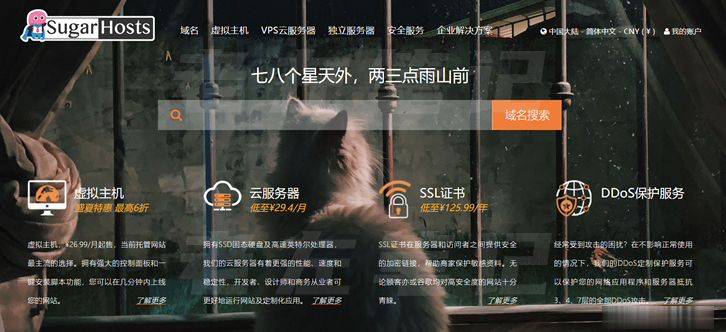
Sharktech:美国/荷兰独立服务器,10Gbps端口/不限流量/免费DDoS防护60G,319美元/月起
sharktech怎么样?sharktech (鲨鱼机房)是一家成立于 2003 年的知名美国老牌主机商,又称鲨鱼机房或者SK 机房,一直主打高防系列产品,提供独立服务器租用业务和 VPS 主机,自营机房在美国洛杉矶、丹佛、芝加哥和荷兰阿姆斯特丹,所有产品均提供 DDoS 防护。此文只整理他们家10Gbps专用服务器,此外该系列所有服务器都受到高达 60Gbps(可升级到 100Gbps)的保护。...
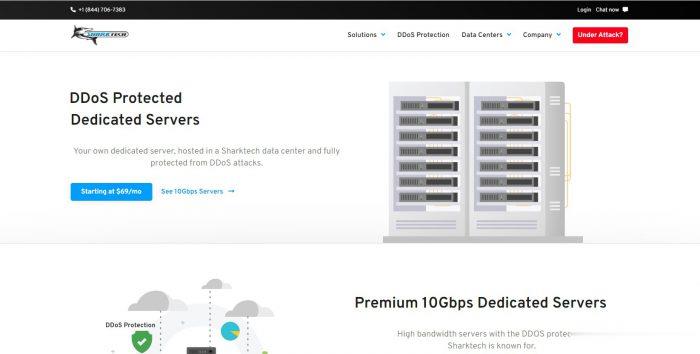
菠萝云:带宽广州移动大带宽云广州云:广州移动8折优惠,月付39元
菠萝云国人商家,今天分享一下菠萝云的广州移动机房的套餐,广州移动机房分为NAT套餐和VDS套餐,NAT就是只给端口,共享IP,VDS有自己的独立IP,可做站,商家给的带宽起步为200M,最高给到800M,目前有一个8折的优惠,另外VDS有一个下单立减100元的活动,有需要的朋友可以看看。菠萝云优惠套餐:广州移动NAT套餐,开放100个TCP+UDP固定端口,共享IP,8折优惠码:gzydnat-8...
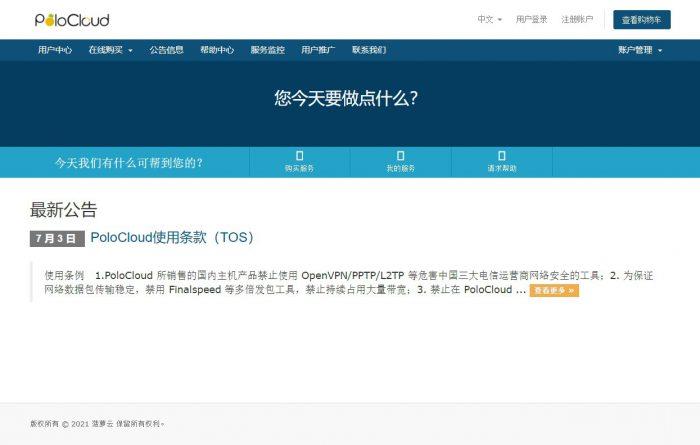
-
网罗设计网络设计是什么专业微信回应封杀钉钉微信永久封号了!求大神们指点下怎么解封啊!同ip网站查询同ip地址站点查询 我本地怎么查询不了百度关键词价格查询百度关键字如何设定竟价价格?lunwenjiancepaperrater论文检测准确吗www.jjwxc.net有那个网站可以看书?陈嘉垣陈嘉桓是谁?百度关键词分析百度关键字分析是什么意思?m.2828dy.combabady为啥打不开了,大家帮我提供几个看电影的网址www.k8k8.com谁能给我几个街污网站我去自己学